Quando si viaggia lontano da casa, si esce per fare qualcosa o ci si trova in un luogo in cui non è presente una connessione Internet o dati, sicuramente si pensa a come ascoltare Apple Music offline (se si utilizza Apple Music come piattaforma di streaming musicale).
Naturalmente, avere con sé le proprie canzoni preferite di Apple Music è fondamentale, soprattutto se si prevede di viaggiare per un lungo periodo o se si soggiorna in un posto in cui ascoltare della buona musica sarebbe sicuramente piacevole.
Fortunatamente, Apple Music può consentire ai propri utenti di riprodurre brani in streaming in modalità offline. Immagina di avere la possibilità di riprodurre in streaming milioni di brani senza la necessità di connettersi a Internet o Wi-Fi. È fantastico, vero?
Abbiamo creato questo articolo per aiutarti a imparare come ascoltare Apple Music offline. Passando alla prima parte, saprai perché ci sono casi in cui non puoi riprodurre in streaming i brani di Apple Music in modalità offline, sebbene consentito. Nella seconda e terza parte saprai finalmente come ascoltare Apple Music offline con un piano di abbonamento e senza. Iniziamo allora la nostra discussione.
Guida ai contenuti Parte 1. Come risolvere quando non riesci ad ascoltare Apple Music offline?Parte 2. Come ascoltare Apple Music offline con un abbonamentoParte 3. Come ascoltare Apple Music offline senza abbonamentoParte 4. Sommario
Imparare ad ascoltare Apple Music offline è molto semplice con il tuo attivo Account Apple Music che è registrato con un piano di abbonamento. Tuttavia, sono stati segnalati casi in cui alcuni abbonati Apple Music non possono riprodurre in streaming i brani sebbene i loro piani di abbonamento siano ancora attivi. Tali situazioni potrebbero sembrare già comuni poiché ci sono state molte lamentele sullo stesso. Trovarsi in questa situazione è sicuramente fastidioso.
Se riscontri un problema con l'ascolto offline utilizzando il tuo account Apple Music, ci sono alcune semplici azioni di risoluzione dei problemi che puoi eseguire come risposte alla domanda "come ascoltare Apple Music offline?" dilemma. La prima cosa che puoi fare è provare a riavviare l'app Apple Music sul dispositivo che stai utilizzando. Potrebbero esserci alcuni problemi con l'app stessa che le impediscono di riprodurre i brani di Apple Music in modalità offline.
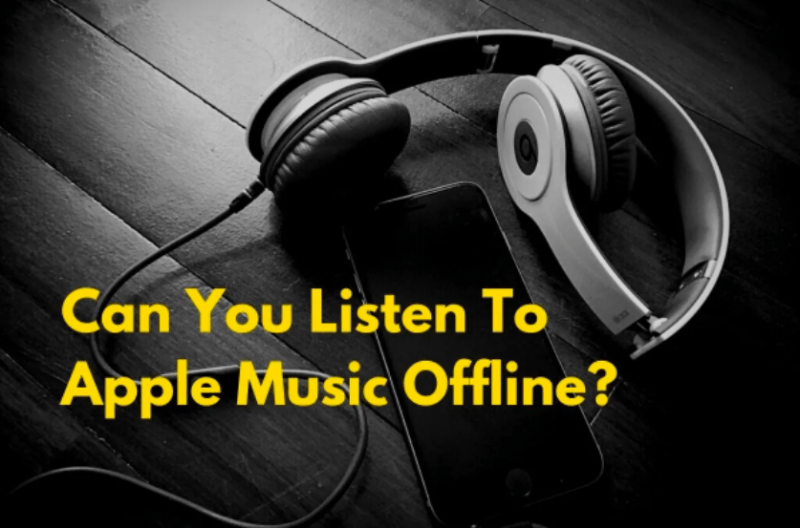
Un'altra opzione è provare a disconnettersi dal tuo account dall'app Apple Music e quindi accedere nuovamente con il tuo ID apple credenziali. Devi prendere nota che devi utilizzare lo stesso ID Apple che stai utilizzando su iTunes. Puoi anche provare a eliminare quei brani di Apple Music che hai scaricato in precedenza e quindi scaricarli di nuovo nella libreria di Apple Music.
Alcuni utenti suggeriscono anche di avere la Libreria musicale iCloud in "Impostazioni" abilitata. Oppure puoi provare ad aggiornare il tuo dispositivo iOS o l'app Apple Music stessa se sono disponibili aggiornamenti per il download e l'installazione.
Come abbiamo accennato, se sei attualmente abbonato a un piano Apple Music, puoi eseguire lo streaming di brani Apple Music in modalità offline. Quindi, come ascoltare Apple Music offline con un abbonamento Apple Music attivo? Beh, è piuttosto semplice. Devi solo scaricare i brani che ti piacciono e salvarli nella tua libreria.
Apple Music ha tre livelli di abbonamento tra cui è possibile scegliere: un piano studentesco al prezzo di 4.99 USD, un piano individuale che costa 9.99 USD e un piano familiare che costa 14.99 USD al mese.
Se ti sei appena iscritto di recente o da allora utilizzi l'app Apple Music ma non hai idea di come ascoltare Apple Music offline, imparerai come farlo continuando a leggere questa parte dell'articolo.
Passo 1. Sul tuo dispositivo, apri l'app Apple Music o iTunes. Seleziona il pulsante "Ascolta ora" o il menu "Per te".
Passo 2. Seleziona il pulsante per "offerta di prova". Ti verrà chiesto a quale piano di abbonamento desideri abbonarti.
Passaggio 3. Procedi con la procedura di accesso fornendo il tuo ID Apple e la password. Se non disponi ancora di un ID Apple, puoi facilmente crearne uno semplicemente andando al pulsante "Crea nuovo ID Apple" e quindi seguendo le istruzioni sullo schermo.
Passaggio n.4. Devi inserire un metodo di pagamento che preferisci utilizzare, confermare che le informazioni fornite siano corrette e infine selezionare il pulsante "Iscriviti".

Dopo aver sottoscritto un piano Apple Music, ora puoi imparare come ascoltare Apple Music offline. Devi solo eseguire i seguenti passaggi.
Passo 1. Apri la tua app Apple Music e quindi premi il pulsante "Ascolta ora".
Passo 2. Passa il mouse nell'area in alto a destra dello schermo, quindi tocca l'icona della tua foto. Qui è dove accederai con i tuoi dettagli di Apple Music.
Passaggio 3. Ora puoi iniziare a scegliere il brano o la playlist che desideri scaricare e riprodurre in streaming in modalità offline. C'è un pulsante "Aggiungi alla libreria". Tocca questo per aggiungere i brani scelti alla tua libreria Apple Music.
Passaggio 4. I brani aggiunti alla tua libreria Apple Music saranno disponibili offline una volta premuto il pulsante "Download".
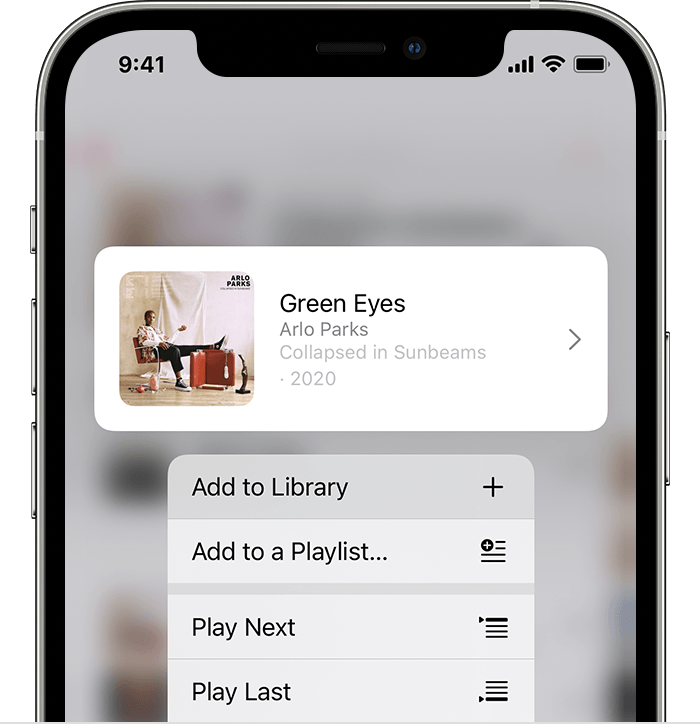
È facile eseguire la procedura "come ascoltare Apple Music offline" se disponi di un piano di abbonamento attivo, ma cosa succede se non paghi la quota di abbonamento? Sai ancora come ascoltare Apple Music offline?
Hai due modi per rendere disponibili i tuoi brani Apple Music preferiti in modalità offline. Il primo è acquistare i brani su iTunes e poi scaricarli nella tua libreria mentre l'altro è utilizzare un'applicazione software di terze parti come DumpMedia Apple Music Converter per scaricare e convertire i brani di Apple Music. Ci concentreremo maggiormente sul secondo metodo.
Le tracce di Apple Music sono sotto Politica di protezione FairPlay di Apple. Poiché i brani sono protetti, non puoi scaricarli direttamente dall'app senza un piano di abbonamento attivo o riprodurli su dispositivi non autorizzati. Questo è quando DumpMedia Apple Music Converter può aiutarti.
. DumpMedia Apple Music Converter può sbarazzati della protezione dei brani di Apple Music consentendo lo streaming su qualsiasi dispositivo o lettore multimediale. Supporta anche la conversione delle canzoni in formati come MP3, FLAC, AC3, WAV e altro mantenendo i tag ID e 100% qualità originale delle canzoni.
Oltre a essere utile per trasformare i brani di Apple Music, questa app è anche un potente convertitore di audiolibri che consente di elaborare la conversione dei file audiolibri nei formati AA e AAX. Funziona molto velocemente e ha tasti facili da capire e utilizzare.
Con l'interfaccia il DumpMedia Apple Music Converter ha, anche i principianti saranno in grado di usarlo come soluzione per "come ascoltare Apple Music offline?" dilemma. Scopriamo insieme come ascoltare Apple Music offline utilizzando il citato convertitore professionale.
Passo 1. Di visita DumpMediasito ufficiale, vedrai l'elenco dettagliato dei requisiti che devi avere installati sul tuo computer. Assicurati solo che tutti quelli siano completati per garantire l'installazione corretta dell'app. Una volta che hai l'app sul tuo Mac o Windows PC, avvialo e poi inizia a scegliere i brani da convertire.

Passo 2. Dopo aver selezionato un gruppo di brani Apple Music da elaborare (poiché l'app può eseguire la conversione batch), ora puoi modificare le impostazioni di output. Non dimenticare di scegliere un formato di output sufficientemente flessibile da essere gestito dalla maggior parte dei lettori e dispositivi multimediali. Anche impostare un percorso di output è importante, quindi non dimenticare di farlo.

Passaggio 3. Infine, toccando il pulsante "Converti" in basso, l'app avvierà immediatamente il processo di conversione. Contemporaneamente, l'app eseguirà anche la procedura di rimozione del DRM.

Dovrai aspettarti che i brani Apple Music convertiti siano disponibili nel percorso di output definito nel passaggio 2 entro pochi minuti poiché l'app funziona 10 volte più velocemente di qualsiasi altra app. Tu puoi ora riproduci in streaming quei brani offline su qualsiasi dispositivo ovunque tu sia.
Fortunatamente, i metodi per ascoltare Apple Music offline con o senza un abbonamento Apple Music sono molto facili da eseguire. Ricorda che anche se hai un piano di abbonamento attivo, ci sono ancora casi in cui potrebbero verificarsi problemi sullo streaming offline. Per evitare di sperimentarli, prova a fare affidamento su app come DumpMedia Apple Music Converter e scarica i brani di Apple Music che ami sui tuoi dispositivi.
